總結:如果要在瀏覽器上錄製流式視頻/音頻,無論是在Chrome,Firefox,IE還是Safari上,都可以在此處找到最佳的屏幕錄像機工具。 我們將向您展示一些出色的Chrome屏幕錄像機,以幫助您捕獲流行瀏覽器上的所有活動。
由於各種原因,您可能需要在瀏覽器上記錄一些活動。 例如,您可能想要創建教學視頻教程、錄製視頻遊戲播放等。
實際上,市場上許多屏幕捕獲或音頻記錄器工具聲稱它們可以幫助您在Chrome,Firefox,IE,Safari等瀏覽器上記錄流式視頻/音頻。 互聯網上有這麼多的屏幕錄製軟件,當您想捕獲Chrome屏幕時,可能不知道應該選擇哪一個。

為了幫助您輕鬆捕獲計算機上的任何活動,我們在這裡推荐一些最佳的Chrome屏幕錄像機供您選擇。 您也可以從此頁面找到在線瀏覽器記錄器。
Screen Recorder是專業的視頻和音頻錄製工具,可以幫助您錄製Chrome屏幕並拍攝快照。 它具有捕獲Windows PC或Mac上任何活動的功能。 錄製的視頻和音頻文件將完全保持原始圖像/聲音質量。 因此,您可以使用它來製作教學視頻教程,錄製視頻遊戲回放,保存在線視頻/音頻等。
使用推薦的Chrome屏幕錄像機,您可以輕鬆捕獲計算機上發生的任何事件。 現在,您可以按照以下指南從Chrome瀏覽器錄製流媒體視頻和音頻。
步驟 1 啟動Chrome屏幕錄像機
在計算機上免費下載,安裝和運行此功能強大的Chrome屏幕錄像軟件。 這裡我們以在PC上錄製Chrome屏幕為例。
步驟 2 選擇錄製來自Chrome的視頻或音頻
點擊“錄影機”旁邊的下拉列表,您可以看到提供了八個選項供您選擇。如果你想在 Chrome 上錄製螢幕,你應該點擊 視頻錄像機。 如果您只需要音軌,則可以選擇第二個選項, 錄音大師。 第三選擇 屏幕錄製 將幫助您在計算機上拍攝屏幕截圖。

步驟 3 設定各種設定
在從 Chrome 擷取串流影片/音訊之前,您可以按一下選單按鈕中的「首選項」來自訂不同的設定。您可以選擇儲存擷取的影片和螢幕截圖的位置 總。 您可以將輸出格式設置為 MP4 or WMV 根據您的需要。 還有許多其他設置可確保您輕鬆記錄Chrome屏幕,您可以自己嘗試。

步驟 4 調整記錄區域
在Chrome瀏覽器上錄製屏幕之前,您還需要調整捕獲區域。 此外,您可以選擇從系統音頻或麥克風錄製音頻。
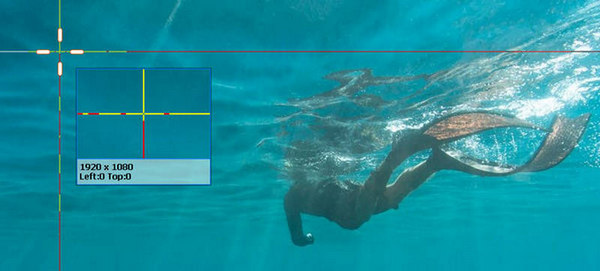
步驟 5 在Chrome上錄製流式視頻
完成所有設置後,您可以點擊 REC 按鈕以啟動Chrome錄製過程。 點擊 停止 拍攝完成後,按一下按鈕。 您也可以通過單擊類似單擊的圖標來設置結束捕獲時間。
您可以從以下視頻中了解如何錄製Chrome屏幕:


使用上面推薦的Chrome屏幕錄像機,您可以輕鬆捕獲計算機上的任何視頻和音頻。 如果您想嘗試更多的錄像機,然後再做出決定,則可以檢查此部分以獲取適用於Chrome的其他三款出色的屏幕錄像機。
如果您想在Chrome瀏覽器中錄製屏幕,Camtasia屏幕錄製器是一個不錯的選擇。 您可以方便地在計算機上輕鬆捕獲任何活動,並將其保存為AVI,MOV,WMV或MP4文件。
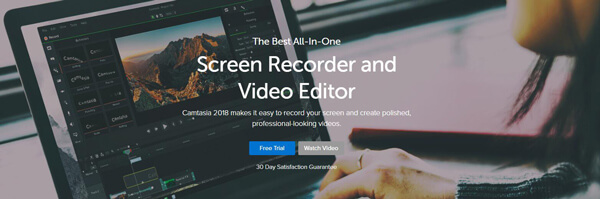
除了專業的 Chrome 屏幕錄像機,它還可以作為強大的視頻編輯器來編輯視頻。 您可以添加高光、動畫、標題、過渡等,只需將效果拖放到時間軸上等等。
但您應該知道,Camtasia是一款非常昂貴的Chrome屏幕錄像機。 一個許可證的價格最高為249美元。
Vidyard GoVideo提供了一種簡單方便的方式來錄製網絡攝像頭或捕獲Chrome屏幕。 即使它是完全免費的屏幕錄像機,也可以提供高清質量的視頻錄製。 Chrome屏幕捕穫後,您可以輕鬆地通過電子郵件共享錄製的視頻。 (查找其他屏幕錄像機,例如 Windows步驟記錄器 在這裡)
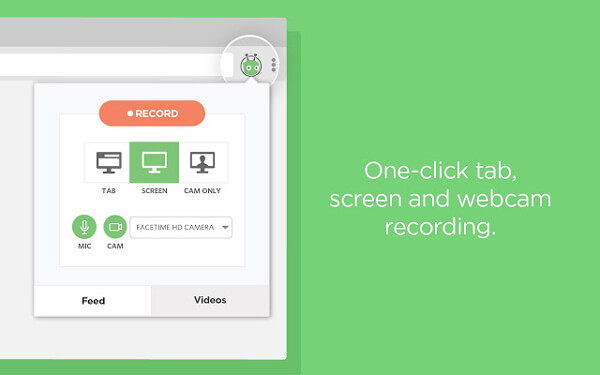
最大錄製時間支持長達一小時。 因此,您可以使用它來錄製短片,視頻通話,視頻教程等。 但是通過我們的測試,我們注意到Vidyard GoVideo在錄製時經常崩潰。
HYFY屏幕錄像機是一種非常流行的Google Chrome擴展程序,可以幫助您記錄屏幕和音頻。 它提供免費和付費版本供您使用。 免費版僅允許您錄製4分鐘的視頻。 付費版本使您可以全屏捕獲60分鐘的視頻。 捕獲完成後,此HYFY屏幕錄像機將創建並向您發送視頻鏈接,以便輕鬆共享。
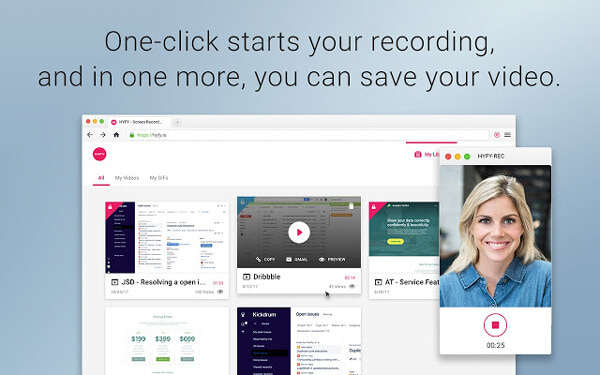
如果您希望在不安裝新軟件的情況下在線錄製流式視頻或音頻,在本部分中,我們將向您展示如何使用在線工具錄製屏幕。 推薦使用ziggeo Chrome屏幕錄像機來完成這項工作。
步驟 1 在Chrome瀏覽器上導航到ziggeo網站。
https://ziggeo.com/features/screen-recording
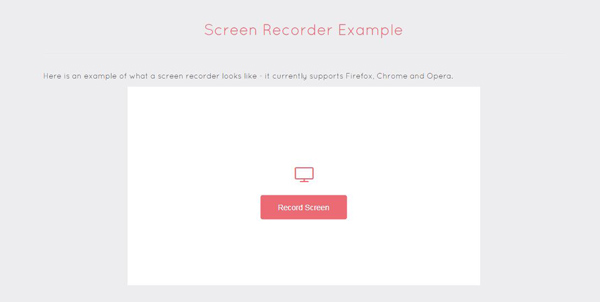
步驟 2 點擊 記錄屏幕 準備Chrome屏幕錄製。 在此步驟中,您需要 安裝屏幕錄像機Chrome擴展程序.
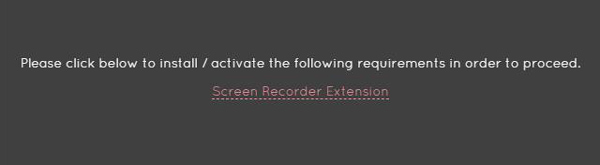
步驟 3 點擊 記錄屏幕 再次選擇要記錄的特定窗口。 然後,Chrome屏幕錄製過程將開始。
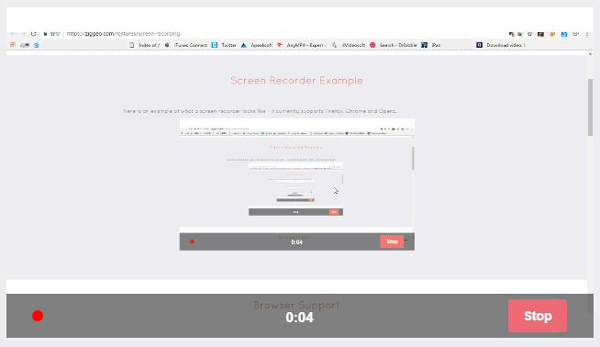
我們在此頁面主要討論Chrome屏幕錄像機。 建議使用一些最佳的屏幕和音頻記錄器工具,以幫助您在Chrome瀏覽器上記錄流式視頻/音頻。 如果要通過在線方式捕獲計算機上的任何活動,也可以在此處找到所需的內容。 如果您還有任何疑問,請給我們留言。